本文详细介绍了在Windows Server 2008上搭建VPN的步骤及注意事项。包括VPN类型选择、配置网络设置、安装VPN角色、设置路由、创建VPN策略等环节,旨在帮助读者顺利完成VPN搭建。文中还提醒了在搭建过程中需要注意的细节,确保VPN的稳定运行。
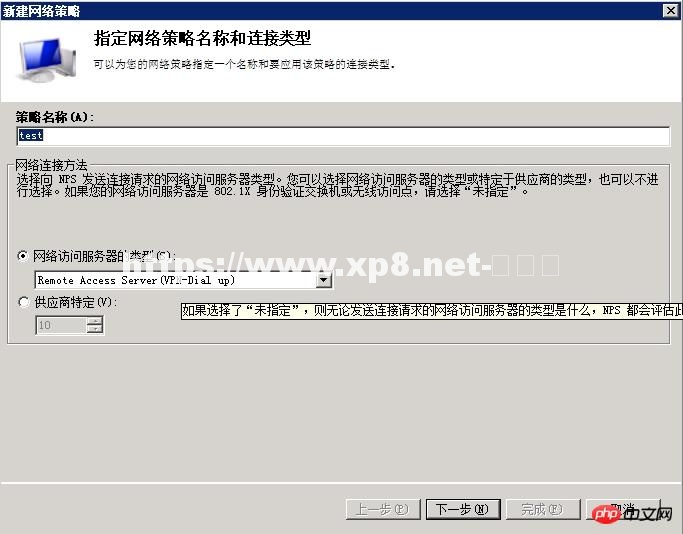
搭建环境
我们需要准备以下环境:
1、操作系统:Windows Server 2008 R2或更高版本。
2、VPN类型:PPTP、L2TP/IPsec等。
3、网络环境:确保拥有公网IP地址和静态IP地址。
搭建过程
准备工作
1、配置服务器IP地址:在服务器上设置静态IP地址,便于客户端连接。
2、设置服务器角色:在服务器管理器中,添加“网络策略和访问服务”角色,并添加“远程访问”角色服务。
安装VPN角色
1、启动角色向导:在服务器管理器中,依次选择“服务器管理器”>“管理”>“添加角色向导”。
2、选择角色:勾选“远程访问”(包括“路由和远程访问服务”)。
3、配置远程访问:选择“VPN访问”。
4、选择VPN类型:根据需求选择PPTP或L2TP/IPsec。
5、网络配置:自定义配置,勾选“VPN访问”。
6、设置内部和外部网络:配置内部网络地址范围和公网IP地址。
7、完成角色添加:点击“下一步”完成角色添加。
配置VPN
1、访问路由和远程访问:在服务器管理器中,选择“网络策略和访问服务”>“路由和远程访问服务”。
2、设置属性:右键点击“服务器名称”,选择“属性”。
3、配置IP设置:在“IP”选项卡中,选择“VPN”和“拨号”选项,勾选“分配IP地址池”。
4、设置地址池:配置地址池范围。
5、创建远程访问策略:设置访问条件、身份验证方法等。
6、完成配置:点击“确定”完成配置。
客户端连接
1、设置VPN连接:在客户端计算机上,设置VPN连接。
2、连接到工作或学校网络:在“网络和共享中心”中,选择“设置新的连接或网络”。
3、选择VPN连接方式:选择“连接到工作或学校网络”。
4、输入VPN信息:输入VPN服务器地址和用户名、密码。
5、连接成功:连接成功后,客户端即可访问内部网络资源。
注意事项
1、防火墙设置:确保服务器防火墙允许VPN连接。
2、协议选择:根据需求选择合适的VPN协议。
3、地址池配置:合理配置地址池范围,避免IP地址冲突。
4、身份验证方法:选择合适的身份验证方法。
5、网络策略配置:根据需求配置网络策略。
6、定期更新:定期更新服务器操作系统和VPN软件。
通过本文的详细讲解,您现在应该已经掌握了在Windows Server 2008上搭建VPN的方法,在操作过程中,请务必注意上述配置和注意事项,以确保VPN的稳定性和安全性,希望本文能为您提供帮助。
未经允许不得转载! 作者:烟雨楼,转载或复制请以超链接形式并注明出处快连vpn。
原文地址:https://le-tsvpn.com/vpnceshi/28095.html发布于:2024-11-08









还没有评论,来说两句吧...